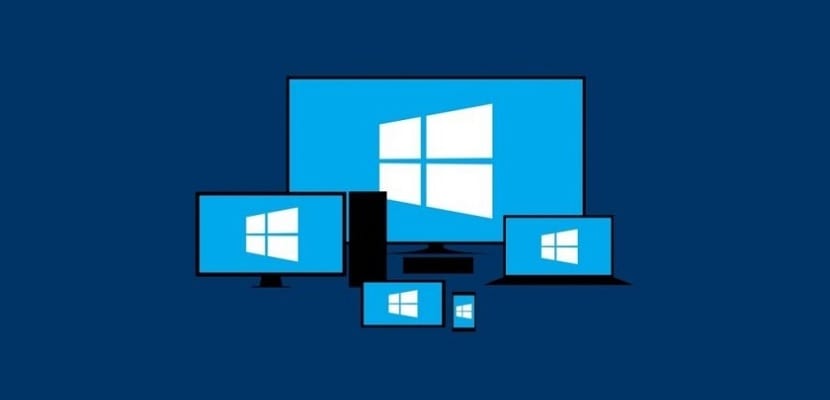
Com o passar do tempo, é normal que nosso computador comece a funcionar um pouco mais devagar. É um processo normal, embora em muitos casos seja irritante. Portanto, sempre podemos agir sobre isso, para tentar melhorar isso e fazer com que funcione mais rápido. Então, vamos deixar você com uma série de dicas e truques a esse respeito.
Desta forma, você será capaz faça seu computador funcionar melhor e mais rápido. São truques simples, que você pode realizar sem instalar nenhum programa ou ferramenta. Pronto para aprender esses truques?
Remova programas que você não usa

Uma tendência muito comum entre os usuários é a de instalar um grande número de programas no computador. Isso é algo que acaba impactando no funcionamento da nossa equipe. Ajuda a desacelerar. Portanto, é bom que controlemos os programas que instalamos no computador. Uma vez que temos certeza de que encontramos alguns que não usamos de todo.
Portanto, aqueles programas que instalamos e não usamos, devemos eliminá-los. Conseguimos liberar espaço, além de eliminar aqueles processos que estão rodando em segundo plano, que causam essa lentidão no computador. Assim que terminarmos com esses programas, veremos que existem algumas melhorias nessa lentidão do computador.
Controle quais aplicativos são executados na inicialização
Quando instalamos programas no computador, existem alguns que são configurados de uma forma que quando iniciarmos o computador, ele será executado automaticamente. Isso é algo que pode ter uma grande influência na inicialização do computador, tornando-o muito mais lento. Portanto, devemos controlar quais aplicativos são iniciados automaticamente. Desta forma, selecione apenas aqueles que queremos iniciar ou que são úteis.
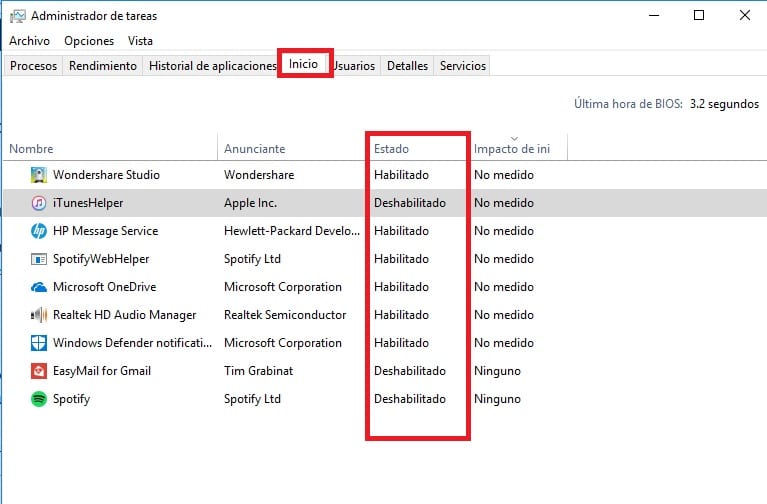
Em um computador Windows, devemos ir ao gerenciador de tarefas para isso. Lá, na parte superior, vemos que existem várias guias, uma das quais é "Home". É nesta guia que encontramos a lista de aplicativos. Todos aqueles que estão "habilitados" são iniciados automaticamente. Ao clicar com o botão direito sobre eles, podemos desativá-los. Assim, eles não iniciariam quando ligássemos o computador, o que fará com que a inicialização seja mais rápida.
Libere espaço no disco rígido
Limpar o disco rígido é útil nesses tipos de situações. Se você tem um computador com Windows 10, temos uma ferramenta que acompanha o próprio sistema operacional que nos permite realizar este tipo de tarefas. Portanto, vamos liberar espaço onde for possível e necessário. É chamado de Limpeza de Disco, que podemos encontrar usando "cleanmgr" na barra de pesquisa da barra de tarefas. É um aplicativo extremamente útil.
Não teremos que fazer nada, basta seguir os passos indicados e selecionar o disco rígido em que queremos fazer esta limpeza. Analise essa unidade e Ele nos mostrará tudo o que pode ser excluído nele. Assim, liberamos espaço e fazemos o computador funcionar mais rápido.
Desfragmente seu disco rígido

Outra dica comum neste tipo de situação, que costuma ajudar a aumentar significativamente a velocidade do nosso computador, é desfragmentar o disco rígido. Novamente, se você tem um computador com Windows 10, não precisa fazer muito a esse respeito, pois temos uma ferramenta no sistema operacional que nos ajudará nesse processo. Basta digitar fragmento na barra de pesquisa da barra de tarefas. Esta ferramenta será lançada então.
A única coisa que temos que fazer neste caso é selecionar o disco rígido que queremos desfragmentar. A ferramenta se encarregará de analisar seu estado e então iniciará este processo de desfragmentação. Depois de concluído, podemos notar que há alguma melhora na velocidade do nosso dispositivo.
Mudar disco rígido
O disco rígido é uma parte na qual esses problemas geralmente se concentram. O mais comum é que você tem um HDD em seu computador, que tendem a desacelerar. Portanto, um conselho comum nesse tipo de situação é trocar o disco rígido e substituí-lo por um SSD. Embora geralmente nos dêem uma capacidade de armazenamento menor, seu funcionamento é muito mais fluido e leve. O que ajudará a melhorar significativamente a velocidade do computador.
Logicamente, depende do estado e da idade do nosso computador. Visto que se trata de uma equipa bastante antiga, não faz sentido que nos coloquemos num processo como este, com o investimento de tempo e dinheiro que isso implica. Devemos considerá-lo em cada caso e ver se é algo que pode nos ajudar.
Procure por atualizações

Pode acontecer que a origem deste problema de velocidade em o computador é causado por uma falha de software. Portanto, a solução neste tipo de caso pode ser muito simples. Pois tudo o que temos que fazer é atualizar o equipamento, e assim o problema torna-se parte do passado. Portanto, verifique se há uma atualização disponível para o seu computador no momento.
Nesse sentido, é importante ter os diversos elementos do equipamento atualizados, incluindo drivers e controladores. Acontece em muitos casos que nenhum está desatualizado e está gerando problemas no equipamento. Portanto, verificar se todos eles estão atualizados com a versão mais recente disponível é importante neste tipo de situação.
Verifique se há malware
Embora não seja muito comum, é possível que algum malware ou vírus tenha se infiltrado no computador. E isso é responsável por seu funcionamento lento. Portanto, fazer uma análise, utilizando o antivírus que instalamos naquele momento, é uma ação fundamental. Uma vez que nos permitirá detectar se há algo que se infiltrou no computador. Portanto, você pode agir sobre isso.

Faça uma verificação de malware no computador, vírus ou outros tipos de ameaças, a fim de esclarecer dúvidas, e que não seja essa a origem da lentidão do computador. Além disso, se você notou que ele funciona pior depois de instalar um programa específico, remova esse programa o mais rápido possível.
Excluir arquivos temporários
Tal como acontece com os programas, o sistema operacional tende a armazenar muitos arquivos temporários. Pode ser que a causa da lentidão do nosso computador seja esta. Portanto, devemos proceder à sua eliminação, para que possa funcionar normalmente no computador. No Windows 10 podemos encontrá-los na configuração, na seção de armazenamento do sistema. Assim, podemos proceder à sua eliminação em nosso computador de forma simples.
E Matias Bordon